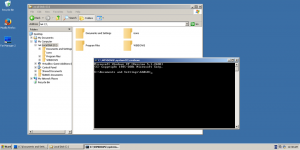Ubah Penggunaan CPU Windows Defender Max Untuk Pemindaian
Cara Mengubah Penggunaan CPU Max Defender Windows Untuk Pemindaian di Windows 10
Windows Defender Antivirus menggunakan definisi intelijen keamanan untuk mendeteksi ancaman. Windows 10 secara otomatis mengunduh intelijen terbaru yang tersedia melalui Pembaruan Windows. Di Windows 10, dimungkinkan untuk membatasi penggunaan CPU maksimum untuk pemindaian untuk mencegah Windows Defender menghabiskan banyak sumber daya sistem. Berikut cara-cara yang bisa Anda gunakan.
Windows Defender adalah aplikasi antivirus default yang dikirimkan bersama Windows 10. Versi Windows sebelumnya seperti Windows 8.1, Windows 8, Windows 7 dan Vista juga memilikinya tetapi sebelumnya kurang efisien karena hanya memindai spyware dan adware. Di Windows 8 dan Windows 10, Defender didasarkan pada aplikasi Microsoft Security Essentials yang menawarkan perlindungan lebih baik dengan menambahkan perlindungan penuh terhadap semua jenis malware. Microsoft mengganti nama aplikasi Microsoft Defender.
Versi Windows 10 terbaru datang dengan aplikasi baru bernama Keamanan Windows. Aplikasi, sebelumnya dikenal sebagai "Windows Defender Dashboard" dan "Windows Defender Security Center", telah dibuat untuk membantu pengguna mengontrol pengaturan keamanan dan privasinya secara jelas dan cara yang berguna. Ini mencakup semua pengaturan yang terkait dengan Windows Defender. Aplikasi Pusat Keamanan ditinjau di pos
Pusat Keamanan Windows Defender di Pembaruan Pembuat Windows 10.Anda dapat meluncurkan Keamanan Windows dari menu Mulai atau dengan jalan pintas khusus. Atau, Anda dapat mengaksesnya menggunakan ikon baki.
Catatan: Windows 10 memungkinkan untuk menonaktifkan sementara Windows Defender dengan opsi khusus di Keamanan Windows. Setelah beberapa waktu, itu akan diaktifkan kembali secara otomatis. Jika Anda perlu menonaktifkannya secara permanen, lihat
Nonaktifkan Windows Defender di Windows 10.
Microsoft terus memperbarui intelijen keamanan dalam produk antimalware untuk menutupi ancaman terbaru dan terus-menerus mengubah logika deteksi, meningkatkan kemampuan Windows Defender Antivirus dan solusi antimalware Microsoft lainnya untuk mengidentifikasi secara akurat ancaman. Intelijen keamanan ini bekerja secara langsung dengan perlindungan berbasis cloud untuk memberikan perlindungan generasi berikutnya yang disempurnakan dengan AI yang cepat dan kuat. Anda juga bisa perbarui definisi secara manual.
Secara default di Windows 10, Windows Defender diatur untuk memanfaatkan penggunaan CPU maksimum 50% saat melakukan pemindaian antivirus. Dimungkinkan untuk mengubah persentase penggunaan CPU yang tidak boleh melebihi aplikasi. Berikut adalah bagaimana hal itu dapat dilakukan.
Untuk Mengubah Penggunaan CPU Windows Defender Max Untuk Pemindaian di Windows 10,
- Buka PowerShell sebagai Administrator. Kiat: Anda bisa tambahkan menu konteks "Buka PowerShell Sebagai Administrator".
- Ketik atau salin-tempel perintah berikut:
Dapatkan-MpPreference | pilih ScanAvgCPULoadFactor. Ini akan menampilkan batas persentase penggunaan CPU saat ini untuk Windows Defender. - Untuk mengubahnya, keluarkan perintah
Set-MpPreference -ScanAvgCPULoadFactor. Nilai yang valid untuk harus dalam kisaran 5 hingga 100. - Anda juga dapat mengatur ke 0. Ini akan menghapus batas CPU dan memungkinkan Windows Defender mengkonsumsi 100% CPU jika diperlukan. Saya tidak menyarankan Anda untuk menggunakan mode ini.
Kamu selesai!
Atau, Anda dapat menggunakan Kebijakan Grup untuk menentukan batas persentase CPU untuk pemindaian Windows Defender. Jika Anda menjalankan Windows 10 Pro, Enterprise, atau Education edisi, Anda dapat menggunakan aplikasi Editor Kebijakan Grup Lokal untuk mengonfigurasi opsi dengan GUI. Jika tidak, Anda dapat menerapkan tweak Registry (lihat di bawah).
Ubah Penggunaan CPU Windows Defender Max Untuk Pemindaian dengan Kebijakan Grup
- tekan Menang + R tombol bersama-sama pada keyboard Anda dan ketik:
gpedit.msc
Tekan enter.
- Editor Kebijakan Grup akan terbuka.
- Pergi ke Konfigurasi Komputer/Templat Administratif/Komponen Windows/Antivirus/Pemindaian Microsoft Defender.
- Di sebelah kanan, klik dua kali pada Tentukan persentase maksimum penggunaan CPU selama pemindaian aturan.
- Aktifkan kebijakan ini.
- Dibawah Pilihan, masukkan batas persentase CPU yang diinginkan.
- Klik Terapkan dan OK.
Terakhir, jika Windows 10 Anda tidak menyertakan Editor Kebijakan Grup Lokal, Anda dapat menerapkan tweak Registry. Inilah caranya.
Ubah Penggunaan CPU Windows Defender Max Untuk Pemindaian di Registry
- Membuka Editor Registri.
- Buka kunci Registri berikut:
HKEY_LOCAL_MACHINE\SOFTWARE\Policies\Microsoft\Windows Defender\Scan
Tip: Lihat cara melompat ke kunci Registri yang diinginkan dengan satu klik. Jika Anda tidak memiliki kunci seperti itu, buat saja. - Di sini, ubah atau buat nilai DWORD 32-bit baru AvgCPULoadFactor. Catatan: Bahkan jika Anda menjalankan Windows 64-bit, Anda masih perlu menggunakan DWORD 32-bit sebagai tipe nilai.
- Alihkan editor data nilai ke Desimal, dan atur data nilai ke nilai 5 hingga 100 untuk penggunaan CPU maksimum.
Nanti, Anda dapat menghapus AvgCPULoadFactor nilai untuk membatalkan perubahan.
Itu dia!
Tip: Jika Anda merasa tidak berguna untuk Keamanan Windows dan ingin menghapusnya, Anda mungkin menemukan artikel berikut berguna:
- Sembunyikan Ikon Baki Keamanan Windows di Windows 10
- Cara Menonaktifkan Pusat Keamanan Windows Defender
Akhirnya, Anda mungkin ingin nonaktifkan aplikasi anti-virus Windows Defender.
Artikel terkait:
- Aktifkan atau Nonaktifkan Perlindungan Tamper di Windows 10
- Windows 10: Lihat Penyedia Keamanan di Keamanan Windows
- Aktifkan Keamanan Windows Blokir Perilaku Mencurigakan di Windows 10
- Lihat Riwayat Perlindungan Windows Defender di Windows 10
- Aktifkan Windows Defender Sandbox di Windows 10
- Jadwalkan Pemindaian di Windows Defender di Windows 10
- Cara Mengaktifkan Penjaga Aplikasi Windows Defender di Windows 10
- Cara Menambahkan Pengecualian untuk Windows Defender di Windows 10